陌陌怎么隐藏距离?陌陌关闭显示距离的教程
发布时间:2016-12-26 来源:查字典编辑
摘要:对于陌陌我会设置隐身避免一些陌生人的骚扰,但是还是少不了很多人给我发不一些本人不喜欢的东西,所以我想知道能不能隐藏自己的距离,让人不知道距离...
对于陌陌我会设置隐身避免一些陌生人的骚扰,但是还是少不了很多人给我发不一些本人不喜欢的东西,所以我想知道能不能隐藏自己的距离,让人不知道距离,避免收到一些垃圾信息。下面我来说下陌陌怎么关闭距离,陌陌取消隐藏距离显示教程。
1、首先点击打开陌陌,我们进入到陌陌首页管理界面,在首页界面右下角有个个人选项按钮,点击选项。

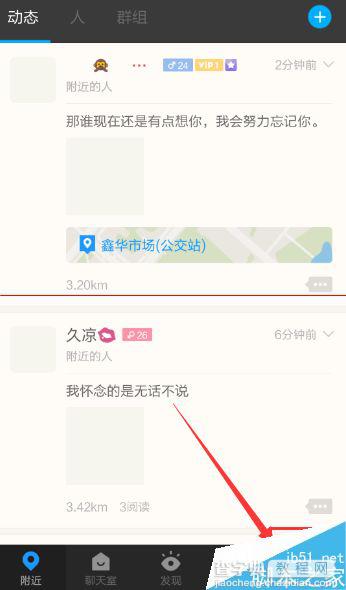
2、然后我们这里点击打开个人选项,打开后我们可以看到关于自己账户的一些信息,当然这时候我们先不着急,我们这里先找到下面的设置选项。
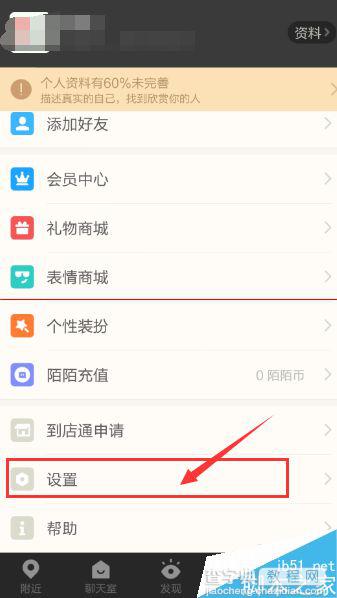
3、找到下面的设置选项后,接下来点击打开设置选项,打开之后在里面看到6个大的设置信息,这时候我们只需要选定隐身模式。
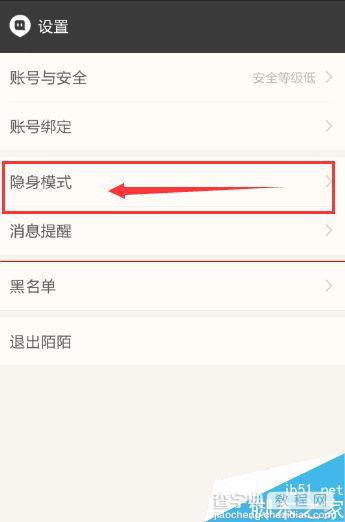
4、隐身模式被选定之后点击打开该选项,打开后看到里面有三个小分类选项,基本可以说对是针对用户要不要公开自己信息的选择。
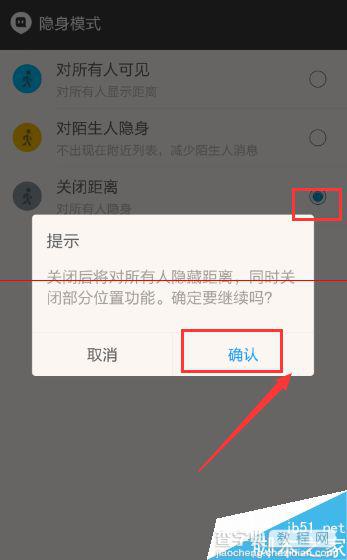
5、因为我们主要讲的是关于关闭距离的问题,所以接下来我们把目标锁定在关闭距离选项上面,然后点击选中,出现一个关于关闭距离之后的一个信息提示。
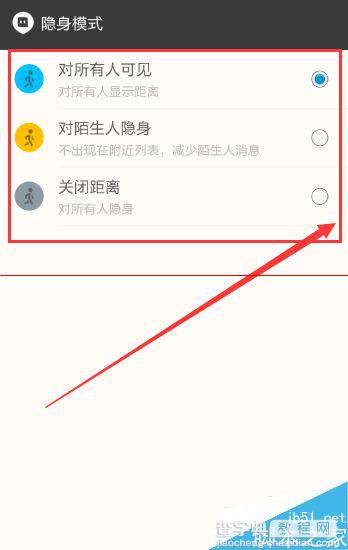
6、看完信息提示之后,我们还是要决定关闭距离,那么接下来之后点击确定,即可成功进行陌陌距离的关闭了。
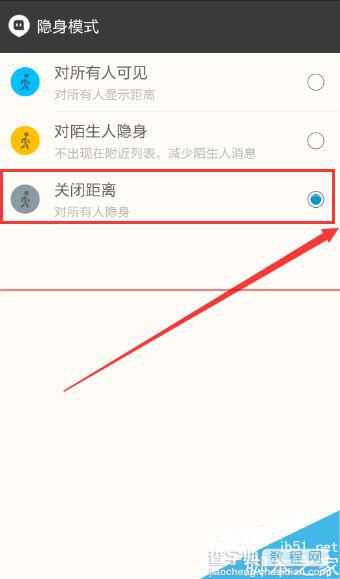
相关推荐:
陌陌话题怎么发布? 陌陌发布话题的教程
陌陌红包怎么抢?哪些才是有红包的群?


